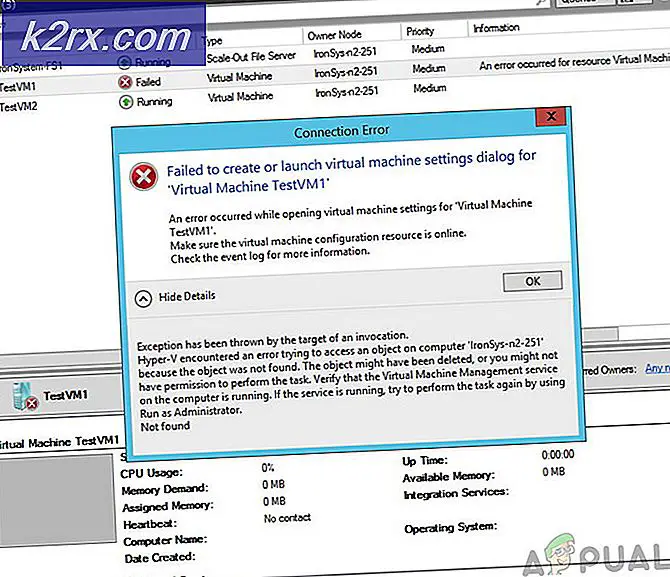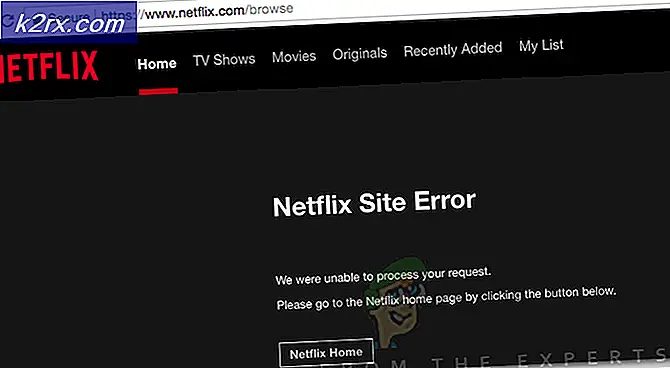Slik løser du uventede inkonsekvenser på Linux-partisjoner
På en måte å snakke er alle inkonsistensene i filsystemet uventede. Ingen ønsker faktisk å gå ut og finne ut at deres filstruktur er skadet på noen måte. Uttrykket uventet inkonsekvens vil imidlertid noen ganger vise seg som en bestemt type feilmelding. Siden denne feilmeldingen kommer fra grunnleggende GNU- og Linux-verktøy, kan du dessverre forvente at de fleste distribusjoner skal håndtere det på samme måte. Dette er trolig sant selv om de er eldre.
Du kan også teoretisk oppleve uventede inkonsekvenser på en lignende måte på FreeBSD, NetBSD og andre Unix-lignende operativsystemer. Mer enn sannsynlig, vil du bare motta disse meldingene ved oppstart. Linux, som standard, preens ditt / filsystem av uregelmessigheter når det starter, men dette betyr at det ikke var i stand til å av en eller annen grunn. Kryssing av fingrene og utstedelse av en enkel fsck-kommando kan være alt som trengs for å bringe filstrukturen tilbake i tilpasning igjen.
Bruke fsck til å reparere uventede inkonsekvenser
Ved oppstart av maskinen, kan du få en feil som leser noe som / dev / sda1 inneholder et filsystem med feil, kontroller tvunget eller / dev / sda1: Inoder som var en del av en ødelagt forældreløs liste funnet. Feilen blir vanligvis fulgt med en stor advarselsmelding som leser noe som / dev / sda1: UNEXPECTED INCONSISTENCY; Kjør fsck MANUELT, selv om det eksakte enhetsfilen og partisjonstallet i spørsmålet kan være forskjellig avhengig av hvordan du installerte Linux til å begynne med.
Siden e2fsck eller hvilken som helst versjon av fsck systemet kjører på systemet starter oppstart med -p eller -a alternativet for å bare preen inodes og se etter foreldreløse, vil feilmeldingen minne deg om ikke å gjøre det. Brukere som kjører Ubuntu, kan bli droppet inn i et busybox-skall, mens andre kanskje bare finner ut at deres system er helt hengt. Det venter på at de skal starte på nytt. Du kan kjøre en filsystem konsistens sjekk fra (initramfs) _ prompt hvis du er gitt en. Skriv bare fsck / dev / sda1 eller hvilken partisjon du kanskje har sett i den forrige feilmeldingen. Ikke legg til-et alternativ til kommandoen, selv om du har blitt vant til å gjøre dette før.
Du må løpe ting interaktivt for øyeblikket. Mens du kan legge til -c for å sjekke om dårlige blokker hvis du er redd for noe av dette, er forårsaket av en maskinvarefeil, kan dette sakte tingene ned ganske og føre til at det henger, slik at du kanskje ønsker å holde av for tiden. Du kan også legge til -f bryteren for å tvinge fsck til å løpe hvis den ikke vil, noe som kanskje er en bedre ide i dette tilfellet. Vanligvis vil den uventede inkonsekvensfeilen selv tvinge til å sjekke, men noen ganger vil en slags uregelmessighet forhindre det i å gjøre det. Mens skallet du tidligere hadde vært på, kanskje har forsøkt å få deg til å skrive hjelp for å se flere alternativer, trenger du ikke å. Du vil kanskje kjøre fsck -f / så vel som fsck -f / dev / sda1, men bare hvis den skadede partisjonen og oppstartspartisjonen er annerledes. Du må erstatte navnet og nummeret med den faktiske partisjonenhetsfilen igjen.
PRO TIPS: Hvis problemet er med datamaskinen eller en bærbar PC / notatbok, bør du prøve å bruke Reimage Plus-programvaren som kan skanne arkiver og erstatte skadede og manglende filer. Dette fungerer i de fleste tilfeller der problemet er oppstått på grunn av systemkorrupsjon. Du kan laste ned Reimage Plus ved å klikke herDu bør ha root-tilgang fra denne spørringen i et flertall tilfeller, men av sikkerhetsgrunner kan du ikke. Bruk sudo foran enhver fsck-kommando du prøver å løpe hvis du ikke ser ut til å få noe til å fungere. Skriv inn administratorpassordet ditt hvis du blir bedt om det.
Skulle du ikke kunne se det relativt primitive busybox-askeskallet på denne måten, kan du starte opp på GRUB-menyen som lar deg velge hvilket operativsystem du ønsket å starte. Du kan generelt gjøre dette ved å trykke på Esc-tasten mens du starter. Når du er i GRUB-menyen, velg Avanserte alternativer, og velg deretter Gjenopprettingsmodus fra menyen. Du får et valg av tilgangsmønstre, og du bør velge Root-tilgang når du får valget.
Du får en veldig enkel # prompt. Mens det fortsatt er ganske brukbart, vil denne spørringen virke ganske primitiv hvis du er vant til å jobbe med bash eller til og med tcsh-skallene i Linux. Skriv fsck -f / og følg instruksjonene etter at du har trykket på enter-tasten, og skriv deretter fsck -f / dev / sda1 eller hvilken annen enhetsfil som må sjekke etterpå. Du må kanskje kjøre fsck mer enn en gang, akkurat som i forrige eksempel. Siden dette er en busybox-shell i stedet for noe mer sofistikert, vil du bli låst ut av noen bash niceties som evnen til å bevege seg opp og ned gjennom kommandolinjen din med piltastene. Skriv bare på fsck-kommandoene hvis du trenger å kjøre dem mer enn en gang. Dette er teknisk en variasjon av Almquist-skallet, som DASH er basert på, så du kan ha litt erfaring med å jobbe med det fra Ubuntu.
Brukere som starter opp systemene sine fra noe annet enn et ext # filsystem, må selvfølgelig erstatte deres foretrukne kommando. I de fleste tilfeller kan fsck ringe til fsck.f2fs uten et problem, men siden fsck.xfs ikke gjør noe, må du kjøre xfs_repair eller xfs_check uten -f-bryteren. Dette er faktisk et annet alternativ når det gjelder disse kommandoene, og du bør alltid unngå å gjøre dette.
Så snart du har et oppstartssystem igjen, vil du se i / lost + funnet katalogen. Du trenger sannsynligvis root-tilgang for å gjøre det. Alle de forskjellige fsck-kommandoene bruker denne katalogen til å skyve skadede og forældreløse filer etter at de har funnet dem, på samme måte som chkdsk lager .CHK-filer når du reparerer skadede NTFS-volumer. Du kan finne tapte filer her som representerer personlige dokumenter du vil gjenopprette. Avhengig av hvilken versjon av fsck du kjørte, kan disse filene være forskjellige. Bruk filkommandoen til å finne ut hva de egentlig er.
PRO TIPS: Hvis problemet er med datamaskinen eller en bærbar PC / notatbok, bør du prøve å bruke Reimage Plus-programvaren som kan skanne arkiver og erstatte skadede og manglende filer. Dette fungerer i de fleste tilfeller der problemet er oppstått på grunn av systemkorrupsjon. Du kan laste ned Reimage Plus ved å klikke her